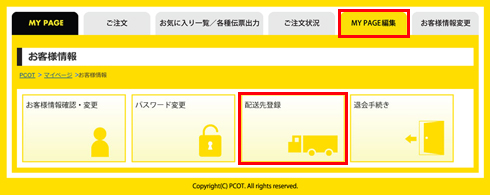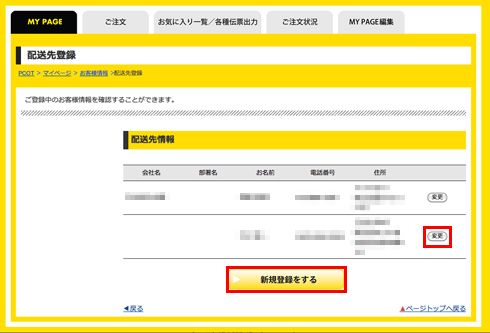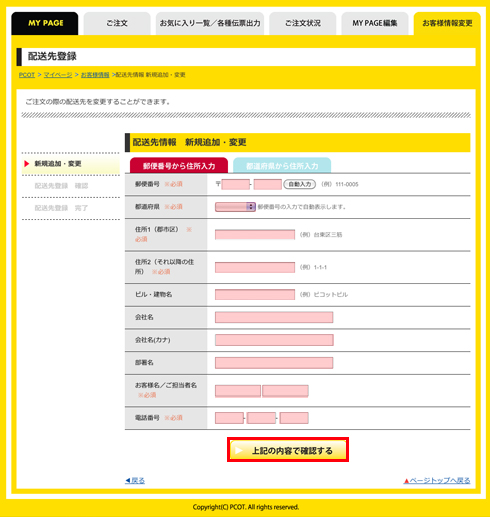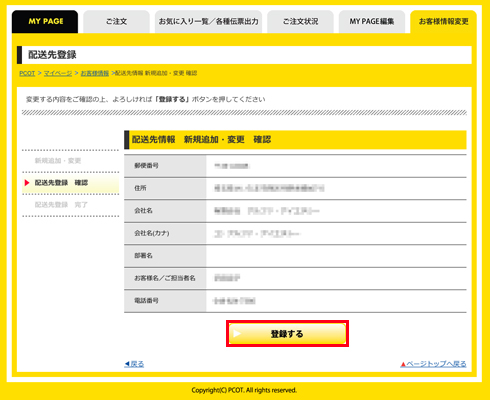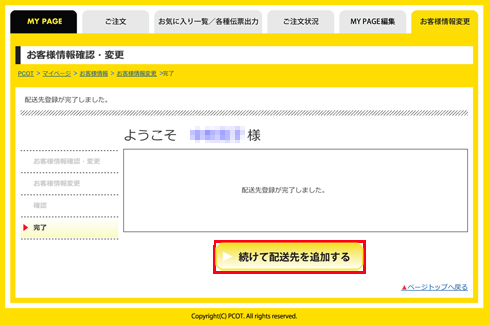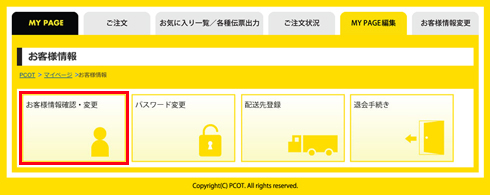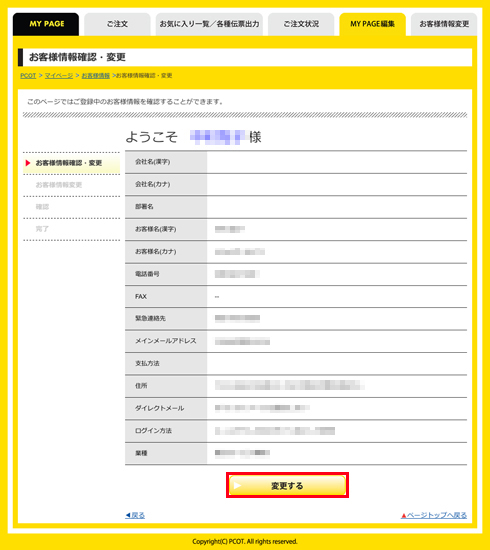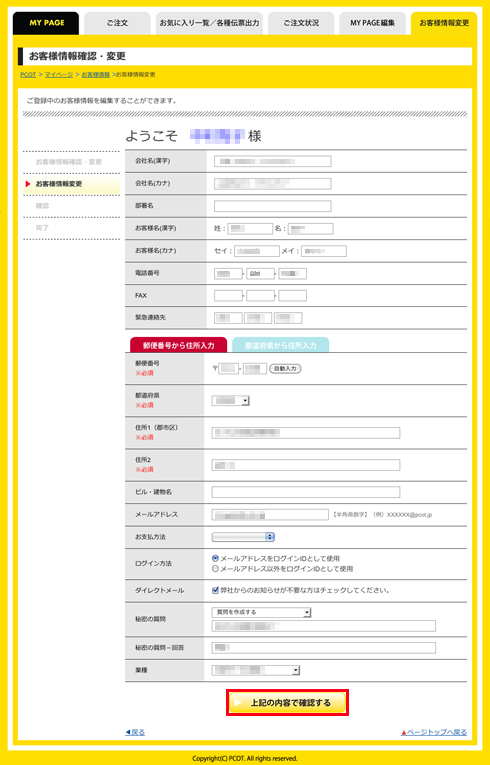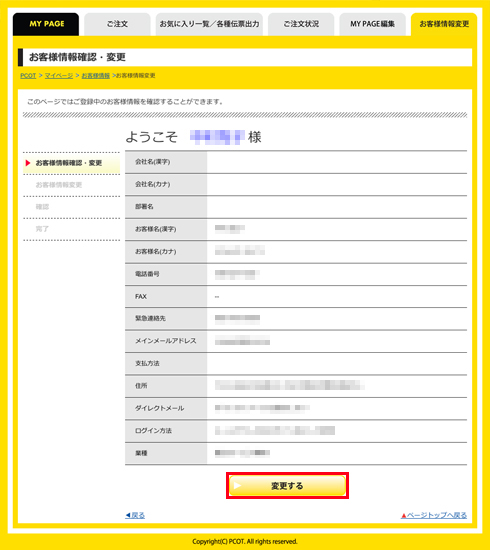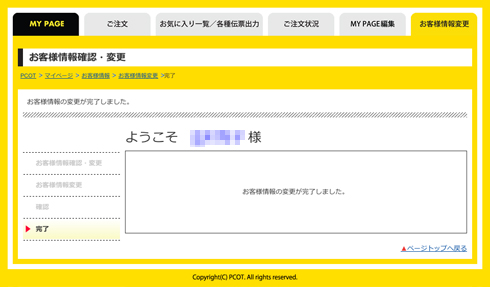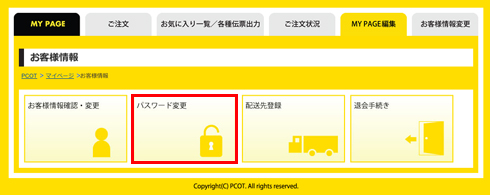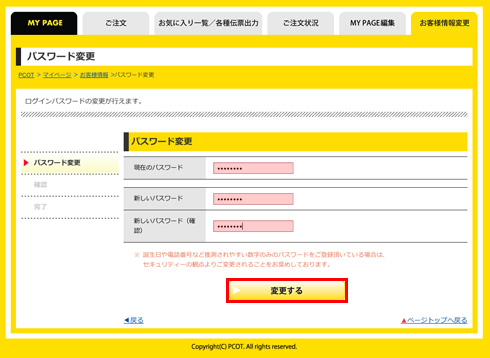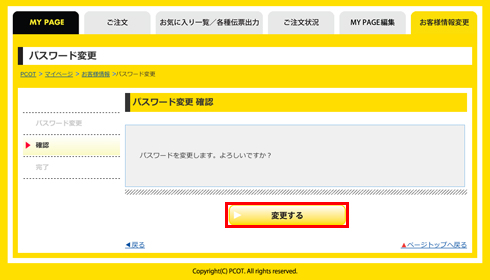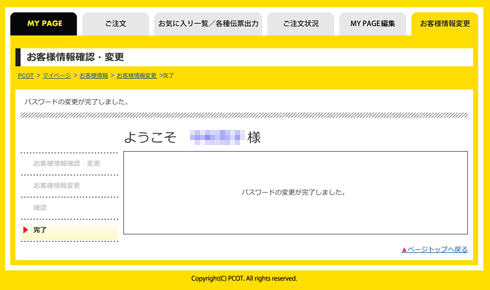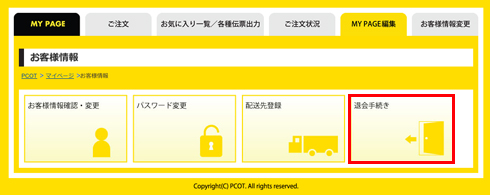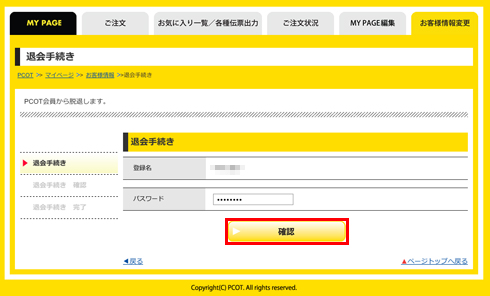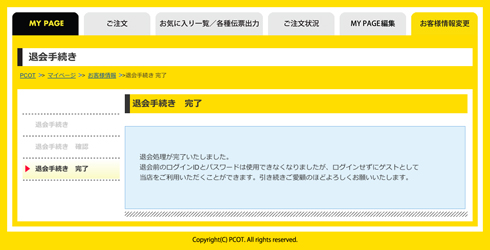ピコットでは会員登録していただいたお客様のみのお得なサービスをご用意しております。
会員登録していただくことで便利な「マイページ」をご利用になれます。
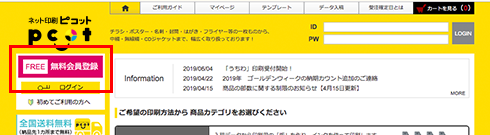
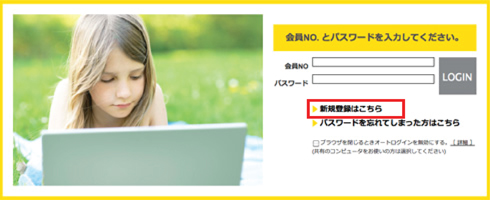
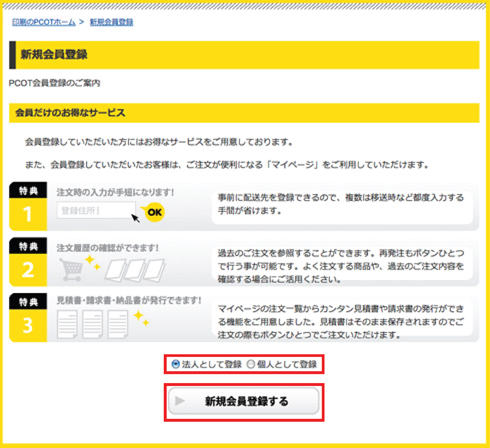
ご注文をご検討中の商品や気になった商品をお気に入り商品として登録が可能です(会員様のみのサービスです)
ログイン後、商品の仕様項目を選択し、ショッピングカートへ商品を入れます。
「お気に入りに登録」ボタンをクリックしますとマイページ内お気に入り商品に追加になります。

ログインし、商品のご注文完了画面より、「お気に入りに登録」ボタンをクリックしますとマイページ内お気に入り商品に追加になります。
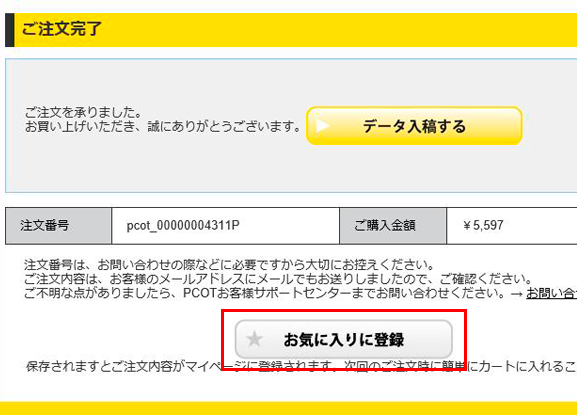
マイページのトップページとお気に入り一覧/各種伝票出力に「お気に入り商品」が追加になり、商品を注文できるようになります。
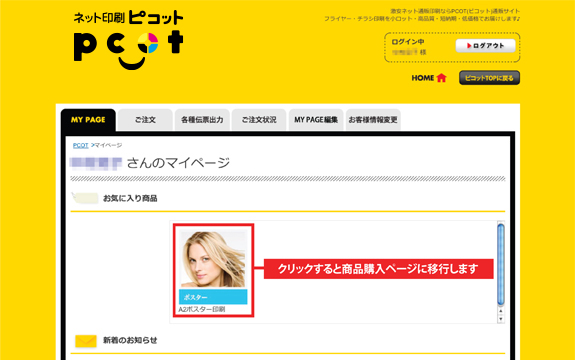
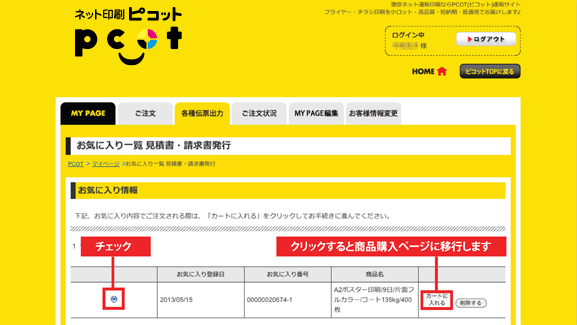
事前に配送先を登録する事ができます。
複数の配送先がある場合や送り先が決まっている場合に大変便利です。
お客様の連絡先などの情報も都度入力する手間が省けます。